Excel拆分单元格步骤详解
单元格作为Excel数据处理的核心单元,其拆分功能在日常办公中具有重要应用价值。针对数据栏中分列功能的使用,本文将详细说明具体操作流程与注意事项。
Excel单元格拆分原理说明:
在数据处理过程中,当单个单元格包含多种信息时,可通过分列功能实现数据解构。该功能支持按特定分隔符或固定宽度进行内容分割,适用于处理地址、姓名、产品编码等复合型数据。
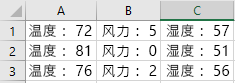
详细操作步骤解析:
1. 数据区域选择:
选定目标单元格或连续单元格区域,建议提前在右侧预留空白列,避免数据覆盖风险。按住Ctrl键可选取非连续区域,但分列操作将同步应用于所有选定范围。
2. 功能入口定位:
切换至「数据」选项卡,在「数据工具」组中找到分列图标。注意Excel网页版与桌面版功能差异,在线版本需使用公式替代向导功能。
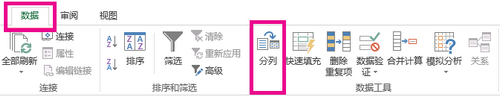
3. 分列模式选择:
在文本分列向导界面,根据数据特征选择分隔符号或固定宽度模式。前者适用于有明确分隔符(如逗号、空格)的数据,后者适合等宽字符的规律性数据。
4. 参数设置要点:
勾选实际存在的分隔符号类型,预览窗格可实时查看分隔效果。若需自定义分隔符,可勾选「其他」选项并输入特定符号,支持同时使用多种分隔符组合。
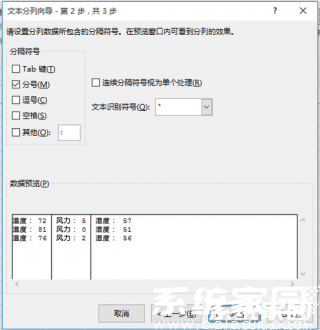
5. 格式定义阶段:
在列数据格式设置界面,可为每个新列指定数据类型。常规格式保持原数据特性,日期格式需选择对应排列方式,文本格式可避免数值型数据的自动转换问题。
进阶应用技巧:
- 批量处理:配合Ctrl+A全选快捷键,可快速处理整列数据
- 格式保留:在第三步设置「不导入此列」跳过冗余数据列
- 错误预防:建议操作前使用「Ctrl+`」切换公式视图检查数据规律
常见问题处理方案:
1. 分列后数据显示异常:
检查原数据是否包含隐藏字符,使用CLEAN函数清除不可见字符
2. 日期格式错乱:
在格式设置步骤明确指定年月日排列顺序
3. 数字变科学计数:
提前将目标列设置为文本格式再进行分列操作
通过掌握分列功能的核心逻辑与参数设置技巧,用户可高效完成各类复杂数据的结构化处理。建议定期使用F1帮助文档查看最新功能更新,不同Excel版本在分列向导界面可能存在细微差异,实际操作时需注意版本特性。
相关下载
相关文章
更多+-
04/23
-
12/06
-
12/05
-
12/05
-
12/05
手游排行榜
- 最新排行
- 最热排行
- 评分最高

